Už před nějakou dobou zavedli vývojáři v Redmondu v případě Windows 11 rozlišování předem instalovaných součástí systému podle jejich významu. Na jedné straně jsou "normální" programy, které jsou instalované spolu se systémem ve výchozím nastavení, ale uživatelé je sami mohou odebrat. Na straně druhé ale existují systémové komponenty, které odebrat nelze.
Po dlouhý čas byl základní problém v tom, že uživatelé přesně nevěděli, které palubní nástroje jsou pro systém skutečně důležité, a které nikoliv. První přísliby zlepšení přinesla nabídka Start, kde v režimu zobrazení "Všechny aplikace" byly systémové komponenty, například Microsoft Store, označeny přidaným popisem "Systém".
Uživatelé se tak v instalovaných součástech Windows mohou mnohem snadněji orientovat.
Přehledné rozdělení systémových a ostatních aplikací
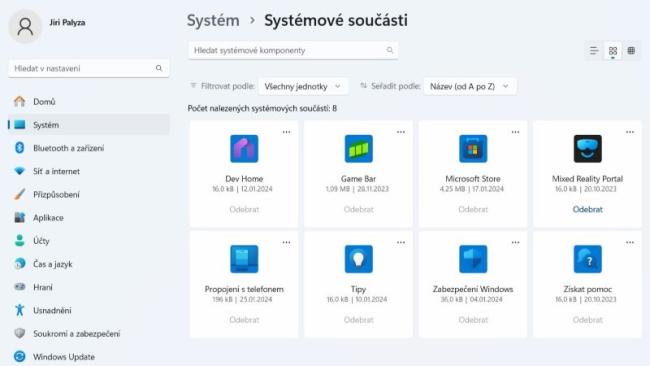
Pokud chcete v systému Windows odebrat program, klikněte pravým tlačítkem myši na na tlačítko Start a vyberte hned první možnost "Naistalované aplikace". Dříve zde byla uvedena celá řada komponent. Většinu položek šlo odstranit snadno, ale byly i moduly, u kterých to možné nebylo.
Nyní je na první pohled jasné, že pokud se program objeví v tomto seznamu, můžete jej také snadno odstranit. Stačí kliknout na tři tečky vpravo, a poté v zobrazené nabídce zvolit položku "Odinstalovat". Vše, co Microsoft řadí do kategorie důležitých komponent pro funkci Windows, přesunul do vlastní sekce.
Přesuňte se v přehledu úplně dolů. Zde najdete položku "Systémové součásti". Pokud na ni kliknete, otevře se nový přehled, kde najdete například položky Game Bar, Microsoft Store a Zabezpečení Windows. Přestože seznam vypadá stejně jako přehled programů, systémové součásti zatím není možné odstranit.
Odstranění více programů
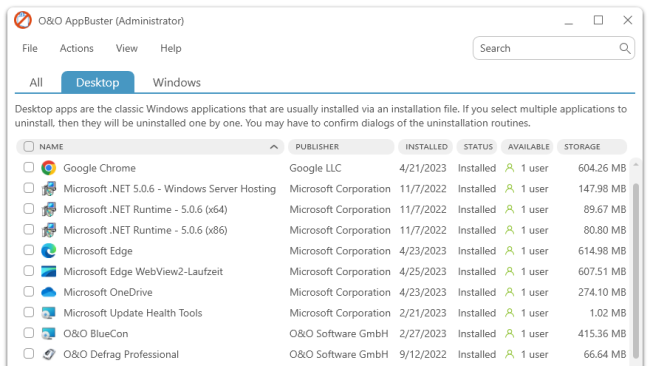
S nadcházející aktualizací Moment 5 by měl Microsoft umožnit odstranění ještě více svých vlastních programů, včetně internetového prohlížeče Edge. Další doplňkové nástroje by k tomu už neměly být potřeba. Tlačítkům, která jsou momentálně zobrazená šedá, tedy nedostupná, by měly být přiřazeny odpovídající funkce.
Pokud byste na to ale nechtěli čekat, už nyní jsou k dispozici šikovné programy, které vám umožní odstranit mnohem více systémových komponent, než dovoluje Microsoft. Jedním z nich je například O&O AppBuster.
Software třetích stran ale není nezbytně nutný. Dokážete to i s pomocí zabudovaných funkcí Windows, jako třeba WinGet, nebo pomocí příkazů v prostředí PowerShell.
Zdroj: Pureinfotech, MiniTool






